Структура анкеты
Структура анкеты определяется набором страниц, которые состоят из набора элементов (полей).
Закладка Структура анкеты содержит перечень всех форм и закладки привязок.

В названии условных страниц присутствует специальный значок  . Порядок создания страниц в пределах уровня иерархии определяет порядок их отображения, колонка Порядок содержит значения порядка страниц.
. Порядок создания страниц в пределах уровня иерархии определяет порядок их отображения, колонка Порядок содержит значения порядка страниц.
Страницы анкеты создаются с помощью кнопки  Создать панели инструментов закладки Структура анкеты.
Создать панели инструментов закладки Структура анкеты.
Кнопки инструментальной панели Предварительный просмотр страницы и Копировать описаны в подразделах Предварительный просмотр страницы и Копирование страницы.
Система позволяет создавать анкеты с произвольной иерархической структурой. Страница анкеты может одновременно иметь родительские и дочерние страницы, за исключением первой. Первая страница анкеты не имеет родительской страницы.
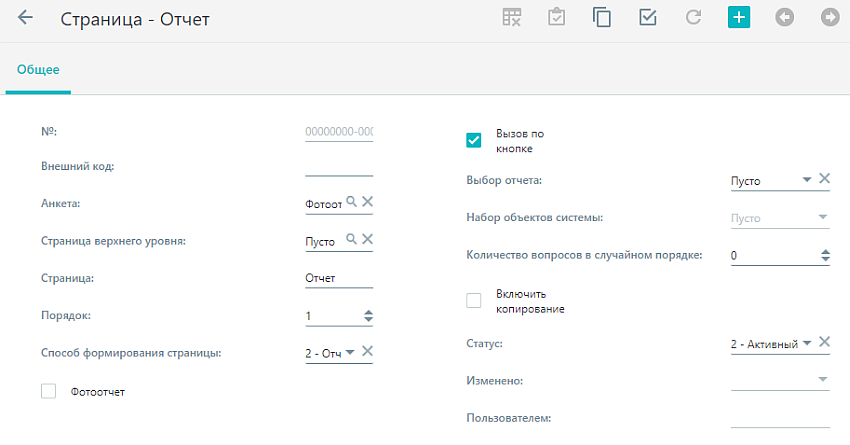
Поле Внешний код позволяет указать уникальный идентификатор для страницы анкеты.
Поле Анкета содержит название анкеты и отображается в режиме только для чтения.
Поле Страница верхнего уровня дает возможность указать родительскую страницу в момент создания новой страницы или изменить значение для существующей станицы и построить произвольную иерархию. Значение заполняется только для дочерних страниц. Изменение значения Страница верхнего уровня возможно только до первого сохранения страницы.
Поле Страница содержит название страницы анкеты.
Поле Порядок указывает на порядок страницы в пределах текущей иерархии.
Выпадающий список Способ формирования страницы определяет формат страницы:
0-Список элементов
1-Таблица элементов
2-Отчет
При выборе формата страницы 2 – Отчет флажок Вызов по кнопке активируется по умолчанию.
При указании формата страницы 2 – Отчет активируется поле Выбор отчета с возможностью выбора из выпадающего списка ранее созданного отчета BIТool.
Если флажок Фотоотчет установлен, страница имеет признак фотоотчёта и будет использоваться при распознавании изображений.
В анкете при наличии страницы фотоотчёта поле Назначение может иметь любое значение (кроме Для заявок на создание/редактирование ТТ).
При активации флажка Вызов по кнопке появляется возможность вызова отчета в любой момент работы с анкетой.
|
|
Функционал распознавания изображений будет доработан в следующих патчах.
|
Выпадающий список Выбор отчета определяет отчет, который будет отображаться на странице анкеты. В списке отображаются зарегистрированные отчеты BIТool. Выбор данных из списка доступен только в случае выбора значения 2-Отчет в поле Способ формирования страницы.
Выпадающий список Набор объектов системы содержит перечень значений из справочника Бизнес-объекты. Выбор данных доступен только в случае выбора значения 1-Таблица элементов в поле Способ формирования страницы.
Поле Количество вопросов в случайном порядке содержит количество элементов (вопросов), которые в случайном порядке будут выбраны отображаться на странице при заполнении анкеты. Случайный отбор применяется при каждом заполнении анкеты.
Активный флажок Включить копирование активирует возможность копирования ответов из предыдущих визитов.
В нижней части окна размещена закладка Элементы. Закладка предназначена для создания элементов редактируемой страницы анкеты. Для закладки доступен режим пакетного редактора.
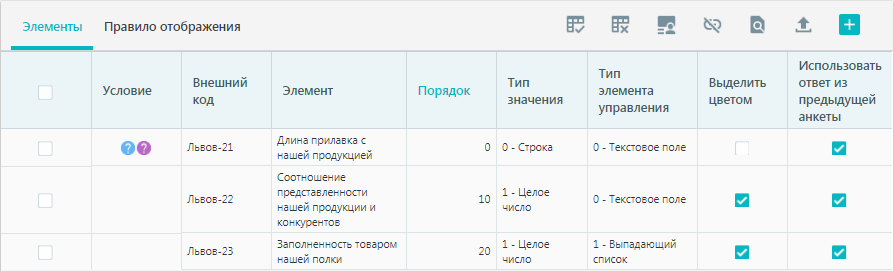
|
|
|
|
В колонке Условие могут отображаться значки, которые указывают на наличие правила отображения элемента страницы и наличие правила проверки. Значки могут быть сдвоенными.
|
Создание элементов страницы выполняется с помощью кнопки  Создать панели инструментов закладки Элементы.
Создать панели инструментов закладки Элементы.
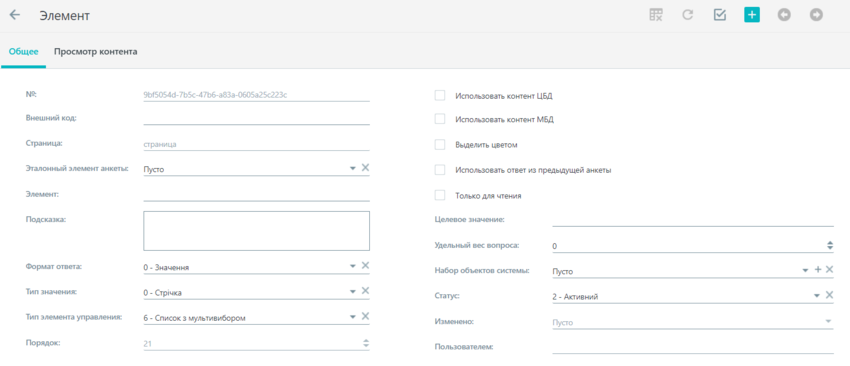
Поле Внешний код позволяет указать уникальный идентификатор для элемента анкеты.
Поле Страница содержит по умолчанию название страницы анкеты, для которой создается элемент.
Поле Эталонный элемент анкеты позволяет пользователю привязать элемент из справочника Эталонные элементы анкеты.
Поле Элемент содержит название элемента страницы.
Поле Подсказка содержит текстовый комментарий, который система отображает как подсказку при заполнении анкет на уровне Мобильного модуля (Анкетирование или Анкеты ТП) или Модуля руководителя (Анкета или Анкеты руководителя).
Выпадающий список Формат ответа определяет формат ответа для элемента анкеты. Таким образом пользователь имеет возможность установить тип ответа на вопросы анкеты (выбор или ввод значений, а также создание контента на Мобильном модуле). Доступные значения:
-
0-Значение
-
1-Значение + Контент МБД
-
2-Контент МБД
-
3-Значение и контент МБД по условию
-
4-Контент МБД для вопроса
-
5-Контент МБД для объекта
|
|
При выборе значений 4-Контент МБД для вопроса или 5-Контент МБД для объекта в поле Формат ответа автоматически указывается значение 7-Контент МБД в полях Тип значения и Тип элемента управления и заполняется чекбокс Использовать контент МБД.
|
|
|
Выбор Значение и контент МБД по условию делает активной закладку Правила использования контента на КПК, на которой определяются условия создания контента. Функциональность формы создания условия для контента МБД аналогична форме Правила проверки ввода.
|
При отсутствии правила создания условного контента система дает возможность создать безусловный контент. В этом случае она работает по аналогии Формат ответа: Значение + Контент МБД.
Выпадающий список Тип значения содержит набор предопределенных значений:
0-Строка
1-Целое число
2-Дробное число
3-Да\Нет
4-Дата
5-Время
6-Дата\Время
Выпадающий список Тип значения активен только при создании нового элемента. При редактировании уже существующего элемента список Тип значения недоступен.
Выпадающий список Тип элемента управления содержит набор доступных элементов управления. Наполнение списка зависит от выбранного Типа значения.
Описание возможных значений:
0-Текстовое поле
Поле для ввода данных. Значение доступно, если выбран тип значения Строка, Целое число или Дробное число. Если выбран тип значения Строка, в поле вводятся текст и числа. При типах значений Целое число или Дробное число вводятся только числа.
1-Выпадающий список
Выпадающий список для выбора данных. Значение доступно, если выбран тип значения Строка, Целое число или Дробное число. Если выбран тип значения Строка, в списке отображаются текстовые элементы. При типах значений Целое число или Дробное число отображаются только числа.
2-Элемент управления для выбора даты
Элемент для выбора даты и времени. Значение доступно, если выбран тип значения Дата, Время или Дата\Время.
3-Флажок
Флажок. Значение доступно, если выбран тип значения Да\Нет.
4-Элемент управления для отображения цели
Элемент с двумя полями: в одном вводятся числа, в другом отображается целевое значение. Значение доступно, если выбран один из типов значений Целое число и Дробное число.
5-Разделитель
Разделитель с названием для визуальной группировки элементов анкеты. Значение доступно, если выбран тип значения Строка.
6-Список с мультивыбором
Список с возможностью выбора нескольких ответов. Значение доступно, если выбран тип значения Целое число, Дробное число и Строка.
8-Группировка (кликабельный открывающий элемент)
Текст и стрелка для разворачивания/сворачивания элементов анкеты. Используется в начале списка элементов, которые необходимо сворачивать и разворачивать.
9-Группировка (пустой закрывающий элемент)
Пустой элемент. Используется в конце списка элементов, которые необходимо сворачивать и разворачивать.
Поле Порядок содержит относительный порядковый номер элемента в пределах страницы.
Установленное значение флажка Использовать контент ЦБД делает активной закладку Контенты, на которой доступна привязка контента из соответствующего справочника системы. Для привязки доступен только контент с указанным типом сущности Ответы на анкету.
Установленное значение флажка Использовать контент МБД позволяет создавать контент к ответу анкеты на уровне Мобильного модуля. Система автоматически активирует флажок при выборе значений 1-Значение + Контент МБД, 2-Контент МБД или 3-Значение и контент МБД по условию выпадающего списка Формат ответа.
При установленном значении флажка Выделить цветом элемент анкеты будет выделен цветом, указанным на форме создания, редактирования анкеты (функциональность будет доработана для Мобильного модуля в последующих релизах).
При установленном значении флажка Использовать ответ из предыдущей анкеты во время повторного заполнения анкеты на мобильном устройстве система указывает, каким был ответ при предыдущем заполнении. Значение может быть отредактировано или оставлено как правильное.
Если установлен флажок Только для чтения, вопрос не редактируется при заполнении анкеты и доступен только для просмотра.
При установке флажка Только для чтения на странице с признаком 0 - Список єлементов есть возможность просматривать контент ЦБД.
|
|
В вопросы с флажком Только для чтения загружаются результаты распознавания изображений.
|
В поле Целевое значение вводится целевое значение вопроса. Если выбран тип значений 3-Да\Нет поле отображается в виде флажка.
В поле Удельный вес вопроса указывается удельный вес вопроса.
В поле Набор объектов системы содержится перечень предварительно созданных бизнес-объектов. Значение поля по умолчанию Пусто. Выбор бизнес-объекта доступен при типе значения 0 - Строка и типе элемента управления 1 - Выпадающий список или 6 - Список с мультивыбором.
Дополнительные настройки функциональности:
-
На закладке Типы пользователей для выбранного типа доступно указание способа использования предыдущего ответа на вопрос:0 - Не использовать предыдущие ответы (значение по умолчанию)1 - Использовать частично (заполняются предыдущими ответами только вопросы, для которых включен флажок Использовать ответ из предыдущей анкеты)2 - Использовать полностью (все вопросы анкеты заполняются предыдущими ответами)
-
Для пользователя мобильного устройства включена опция Использовать предыдущие ответы в торговой точке в виде подсказки:
Да (ответы подсвечиваются в виде подсказки. Подсказки могут быть отредактированы)
Нет (поля предзаполнены предыдущими ответами и могут быть отредактированы)
|
|
Пользователи > Профили пользователей ММ > Визит > Использовать предыдущие ответы в торговой точке в виде подсказки
|
|
|
Для корректной работы функциональности Использовать ответ из предыдущей анкеты на Мобильном модуле необходимо назначать уникальный Внешний код для каждого элемента анкеты.
|
На инструментальной панели формы создания/редактирования страницы анкеты присутствует кнопка Предварительный просмотр страницы
|
Список элементов
|
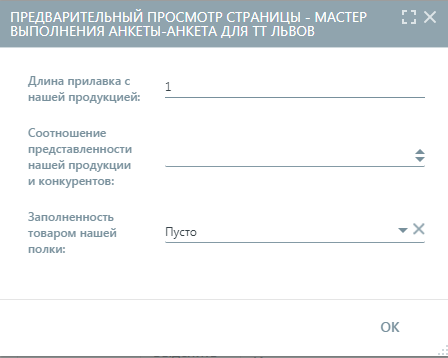 |
|
Таблица элементов
|
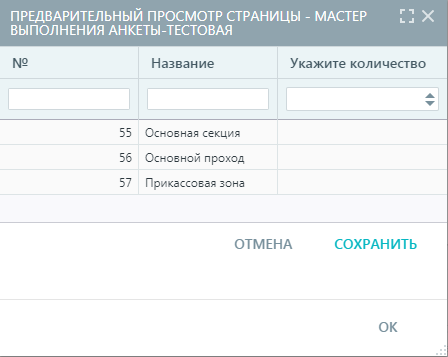 |
Функционал системы позволяет копирование страниц анкет с сохранением их структуры. Для копирования выбранной страницы пользователь использует кнопку  Копировать инструментальной панели. После нажатия система отображает модальное окно Анкета с перечнем активных анкет такого же типа. Пользователь выбирает анкету, в которую будет скопирована выбранная страница.
Копировать инструментальной панели. После нажатия система отображает модальное окно Анкета с перечнем активных анкет такого же типа. Пользователь выбирает анкету, в которую будет скопирована выбранная страница.
Система осуществляет копирование страницы без указания страницы верхнего уровня. Для указания родительской страницы необходимо указать требуемую страницу из новой анкеты в поле Страница верхнего уровня.